Seperti yang Anda ketahui, di lingkungan desktop Gnome, seperti di lingkungan desktop lainnya, tidak peduli aplikasi mana yang paling sering Anda akses, Anda dapat menambahkannya ke menu Favorit Anda di bawah Tinjauan Aktivitas. Saat Anda membuka Ikhtisar Aktivitas, Anda akan melihat panel dasbor di sisi kiri desktop dengan daftar aplikasi favorit Anda. Jika Anda mengeklik ikon kisi di bagian bawah tanda hubung, Anda akan melihat kisi yang mencantumkan semua aplikasi yang terinstal.
Jadi jika Anda perlu menambahkan aplikasi ke menu Favorit, cukup klik kanan aplikasi dan pilih opsi “Tambahkan ke Favorit”. Tapi bagaimana cara menambahkan aplikasi ke menu Favorit yang tidak ada dalam daftar aplikasi yang terinstal, seperti aplikasi Trashcan? Jika Anda mencarinya, Anda tidak akan menemukannya di daftar aplikasi yang diinstal.
Pada artikel ini kita akan mempelajari cara mengatasi masalah ini dan cara menambahkan Trashcan ke panel Aktivitas di sistem Debian. Kami akan membuat skrip untuk menambahkan tempat sampah ke daftar aplikasi dan kemudian menambahkannya ke favorit Anda.
Kami telah menggunakan Debian 10 untuk menjalankan perintah dan prosedur yang disebutkan dalam artikel ini.
Langkah 1:Luncurkan aplikasi Terminal
Kami akan menggunakan Terminal untuk menulis skrip untuk menambahkan aplikasi sampah ke daftar aplikasi yang diinstal. Untuk membuka Terminal, buka tab Aktivitas di sudut kiri atas desktop Anda. Kemudian dari menu pencarian yang muncul, cari aplikasi Terminal dan luncurkan.
Langkah 2:Tulis Script untuk memasukkan Tempat Sampah ke daftar Aplikasi
Anda dapat menggunakan editor teks apa pun untuk membuat skrip. Pada artikel ini, kita akan menggunakan editor teks Nano untuk membuat skrip bernama “trashcan.sh”. Di Terminal, jalankan perintah berikut untuk membuat skrip menggunakan editor nano:
$ nano ~/Documents/trashcan.sh

Kemudian salin tempel baris berikut di file skrip:
#!/bin/bash icon=$HOME/.local/share/applications/trashcan.desktop while getopts "red" opt; do case $opt in r) if [ "$(gio list trash://)" ]; then echo -e '[Desktop Entry]\nType=Application\nName=Trash\nComment=Trash\nIcon=user-trash-full\nExec=nautilus trash://\nCategories=Utility;\nActions=trash;\n\n[Desktop Action trash]\nName=Empty Trash\nExec='$HOME/Documents/trashcan.sh -e'\n' > $icon fi ;; e) gio trash --empty && echo -e '[Desktop Entry]\nType=Application\nName=Trash\nComment=Trash\nIcon=user-trash\nExec=nautilus trash://\nCategories=Utility;\nActions=trash;\n\n[Desktop Action trash]\nName=Empty Trash\nExec='$HOME/Documents/trashcan.sh -e'\n' > $icon ;; d) while sleep 5; do ($HOME/Documents/trashcan.sh -r &) ; done ;; esac done
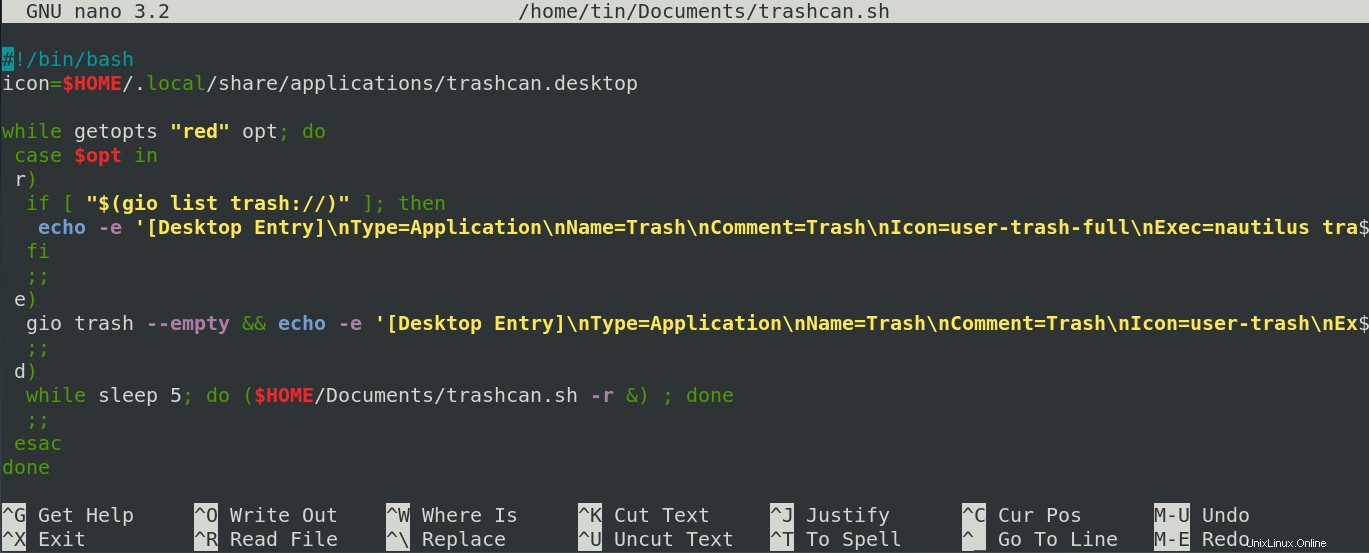
Setelah selesai, tekan Ctrl+O untuk menyimpan dan kemudian Ctrl+X untuk menutup editor.
Langkah 3:Jalankan skrip bash
Pertama, Anda harus membuat skrip kami dapat dieksekusi. Untuk melakukannya, jalankan perintah berikut di Terminal:
$ chmod +x ~/Documents/trashcan.sh

Sekarang Anda dapat menjalankan skrip. Jalankan perintah berikut di Terminal untuk melakukannya:
$ ./Documents/trash.sh -e

Setelah menjalankan skrip, ikon tempat sampah akan ditambahkan ke daftar aplikasi yang Anda instal. Untuk menemukannya, tekan tombol super pada keyboard Anda dan cari tempat sampah menggunakan bilah pencarian atau menemukannya secara manual di daftar aplikasi.
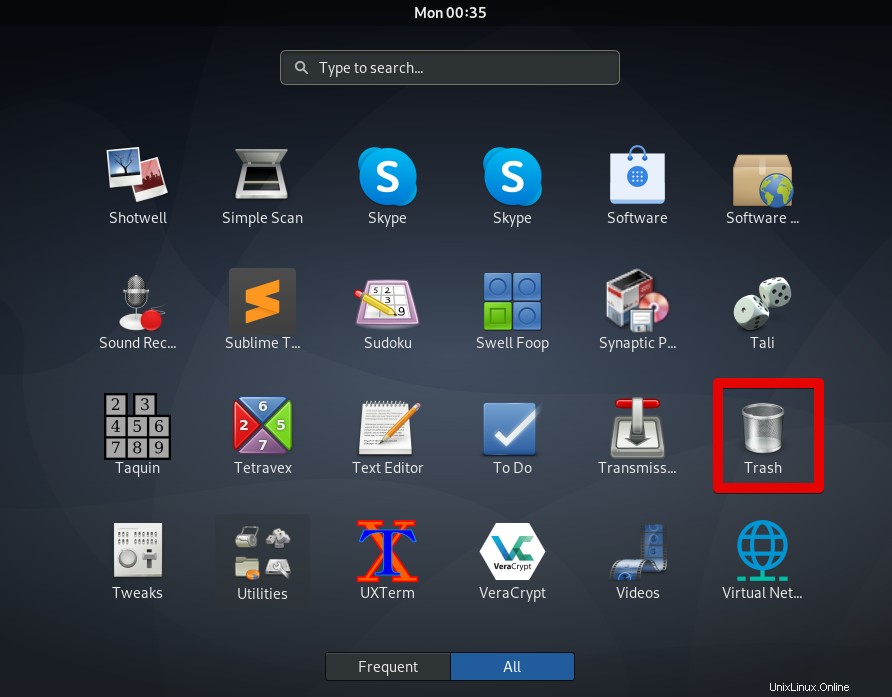
Langkah 4:Tambahkan Tempat Sampah ke panel Aktivitas
Setelah ikon tempat sampah ditambahkan ke daftar aplikasi, sekarang Anda dapat dengan mudah menambahkannya sebagai Favorit ke menu Dash di panel kiri.
Untuk melakukannya, temukan ikon tempat sampah di daftar aplikasi yang diinstal. Kemudian klik kanan dan pilih Tambahkan ke Favorit pilihan.
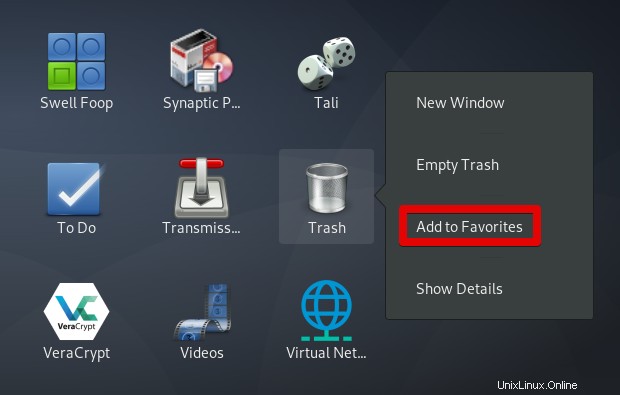
Setelah mengikuti langkah di atas, Anda akan melihat ikon Sampah telah ditambahkan ke panel kiri ikhtisar Aktivitas. Sekarang Anda dapat dengan mudah mengaksesnya kapan pun Anda mau hanya dengan menekan tombol super dan mengeklik ikon Tong Sampah.
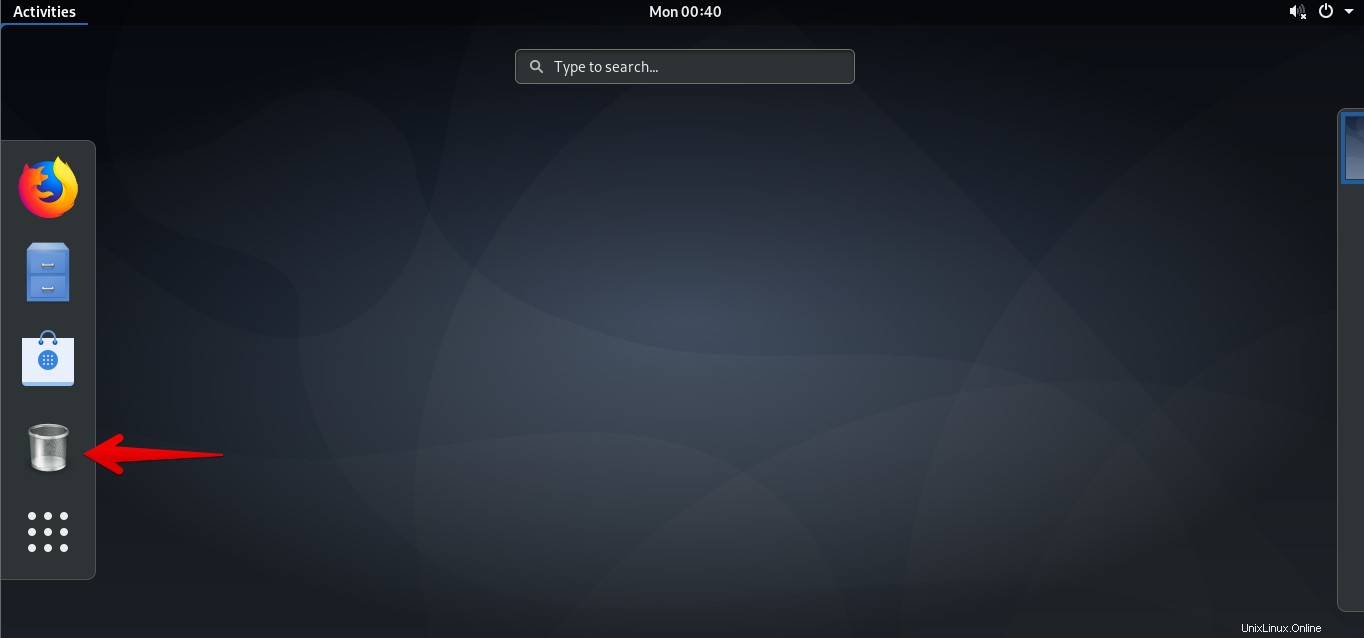
Jadi yang Anda butuhkan hanyalah menjalankan skrip dan menambahkan aplikasi sebagai favorit, dan selesai! Saya harap ini akan membantu setiap kali Anda perlu menambahkan ikon tempat sampah ke daftar Favorit Anda di panel Aktivitas.